Como Tornar o Windows 11 Mais Rápido [Ajustes de Velocidade e Desempenho]
 Sem dúvida, o Windows 11 funciona de forma mais suave e muito mais rápido do que o sistema operacional anterior. No entanto, isso acontece apenas em PCs com bom desempenho e não em dispositivos antigos.
Sem dúvida, o Windows 11 funciona de forma mais suave e muito mais rápido do que o sistema operacional anterior. No entanto, isso acontece apenas em PCs com bom desempenho e não em dispositivos antigos.
Mesmo que venha com muitas melhorias em comparação ao Windows 10, alguns usuários parecem interessados em tornar o Windows 11 mais rápido. E estamos aqui para ajudá-lo a fazer exatamente isso!
Por que o Windows 11 é tão lento?
Dê uma olhada na seguinte lista e descubra algumas das explicações mais comuns para o seu PC lento:
- Ter muitos aplicativos de inicialização – Estes são os programas configurados para carregar na inicialização, aumentando o tempo de boot e afetando negativamente o desempenho do Windows.
- Falta de RAM – Se o seu sistema operacional ficar sem memória RAM, ele pode usar uma parte do disco de armazenamento como memória virtual, resultando em baixo desempenho. Você pode aproveitar o software de limpeza de RAM para resolver esse problema.
- Dispositivos antigos ou fragmentados – Estes podem corromper o desempenho do computador a níveis inviáveis. Como mencionado anteriormente, considere que o Windows 11 não suporta dispositivos antigos como pensávamos.
- Falta de espaço no disco rígido (como HDDs ou SDDs) – Este é semelhante à falta de RAM, baseando-se na mesma explicação. E se você precisar de mais espaço, pode sempre atualizar para um novo SSD.
- Malware e vírus – Eles podem ser adquiridos de fontes não confiáveis ao baixar diferentes aplicativos ou programas. Portanto, certifique-se de verificá-los duas vezes antes de usar uma das melhores opções de antivírus para Windows 11.
- Atualizações ruins do Windows ou dos drivers – Não atualizar constantemente seus softwares e hardwares pode causar falhas severas no seu PC. Você também pode usar um atualizador de drivers especializado, que atualiza automaticamente drivers gráficos ausentes ou desatualizados, o que traz benefícios significativos para o desempenho geral do Windows 11.
Se você está procurando acelerar o Windows 11, temos algumas opções de ajustes e otimizações para melhorar o desempenho e fazer seu computador ou laptop funcionar suavemente.
Como posso fazer o Windows 11 funcionar mais rápido?
Antes de tentar as soluções um pouco mais elaboradas, vamos ver algumas dicas rápidas de desempenho do Windows 11:
- Reinicie o computador. É a maneira mais simples de impulsionar rapidamente seu PC e deve proporcionar um alívio temporário.
- Permita um espaço ideal ao redor da CPU para que o ar quente seja efetivamente liberado.
- Faça uma varredura no seu PC em busca de malware usando um antivírus eficaz, uma vez que isso foi encontrado para afetar o desempenho.
- Exclua arquivos indesejados. Estes podem ser arquivos que você não precisa mais, configurações de instalação de aplicativos ou arquivos compactados, cujo conteúdo já foi extraído.
Uma vez feito isso, recomendamos que você prossiga com os métodos listados a seguir e, quando terminar, o Windows 11 estará muito mais rápido.
1. Verifique se há atualizações
-
Selecione o botão Windows e escolha Configurações .
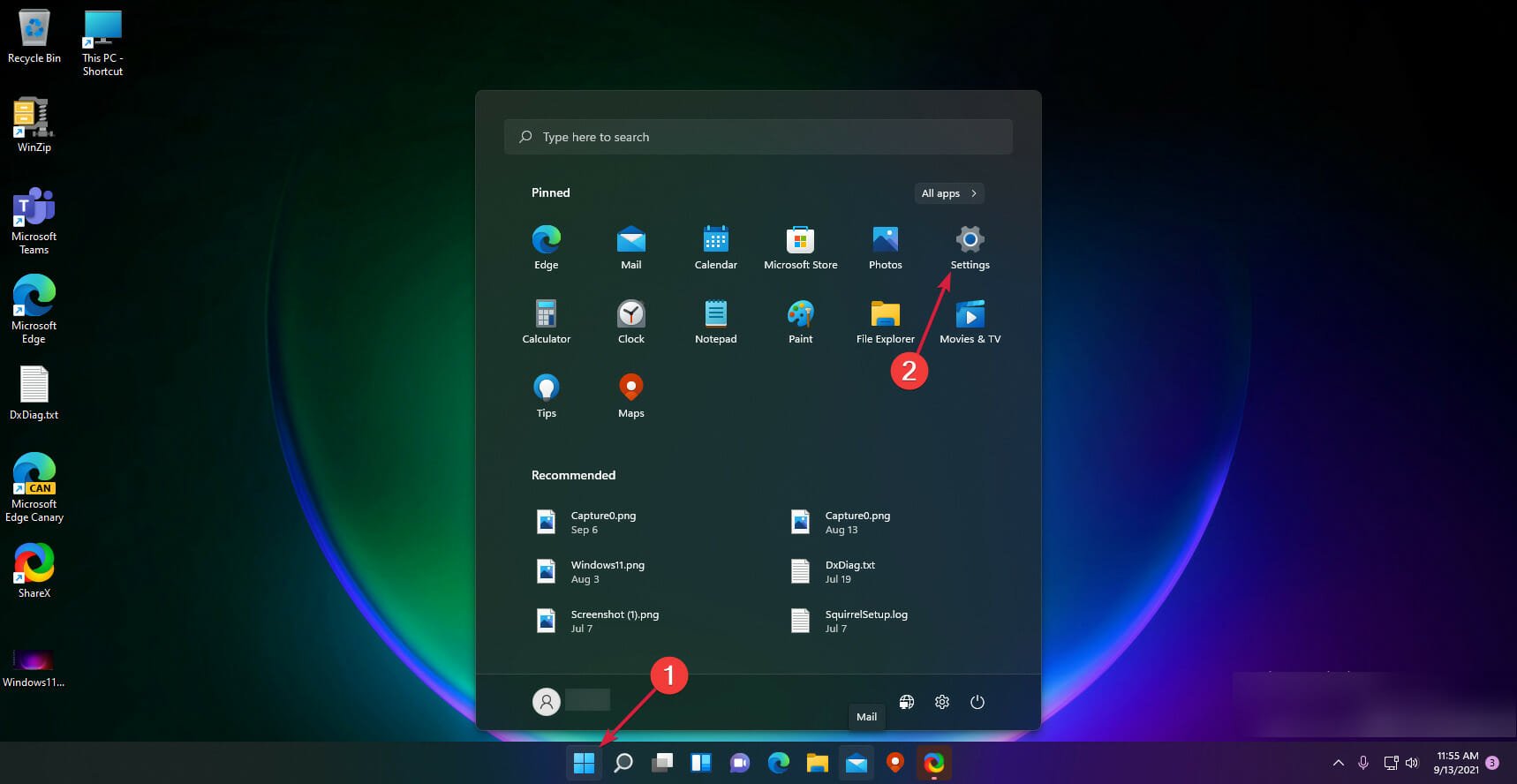
-
Clique em Atualização do Windows no painel esquerdo e clique no botão Verificar atualizações .
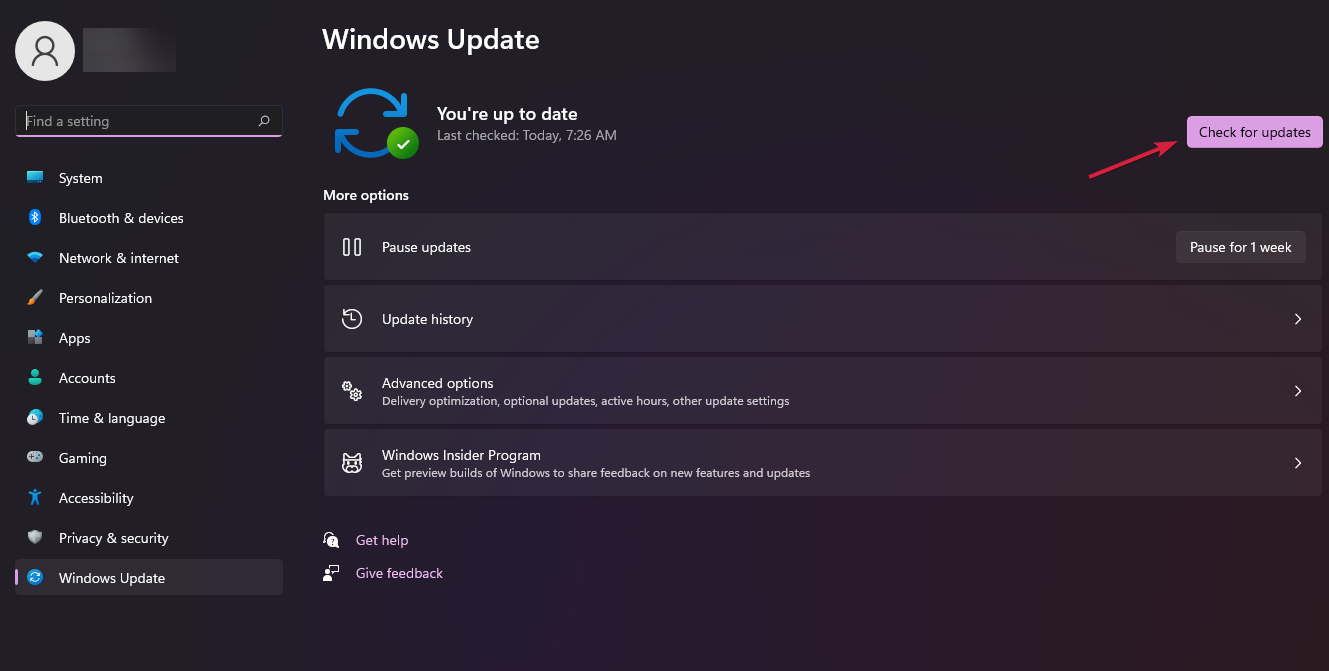
- Se o sistema encontrar novas atualizações, ele as instalará, e você será solicitado a reiniciar.
Embora possa parecer incomum, o problema pode ser causado por um bug no Windows 11, e se a Microsoft corrigi-lo, você pode esperar encontrar um patch para instalar. Portanto, atualizar deve ser a abordagem primária se você estiver se perguntando como tornar o Windows 11 mais rápido e suave.
2. Use um navegador que economiza recursos
Quando seu PC atende aos requisitos mínimos para instalar o Windows 11, você também precisará de um navegador que economiza recursos para uma conexão mais rápida. Opera GX é um desses navegadores que é inteligente em termos de uso de memória e também possui capacidades de gerenciamento de recursos integradas.
Um dos recursos mais intrigantes é o Controle GX, que inclui restrições de RAM e CPU. Experimente o Opera GX se você quiser poder decidir quanto de RAM o navegador pode usar. Além disso, se você quiser que seu navegador seja muito colorido e configurável, este navegador é um verdadeiro divisor de águas.
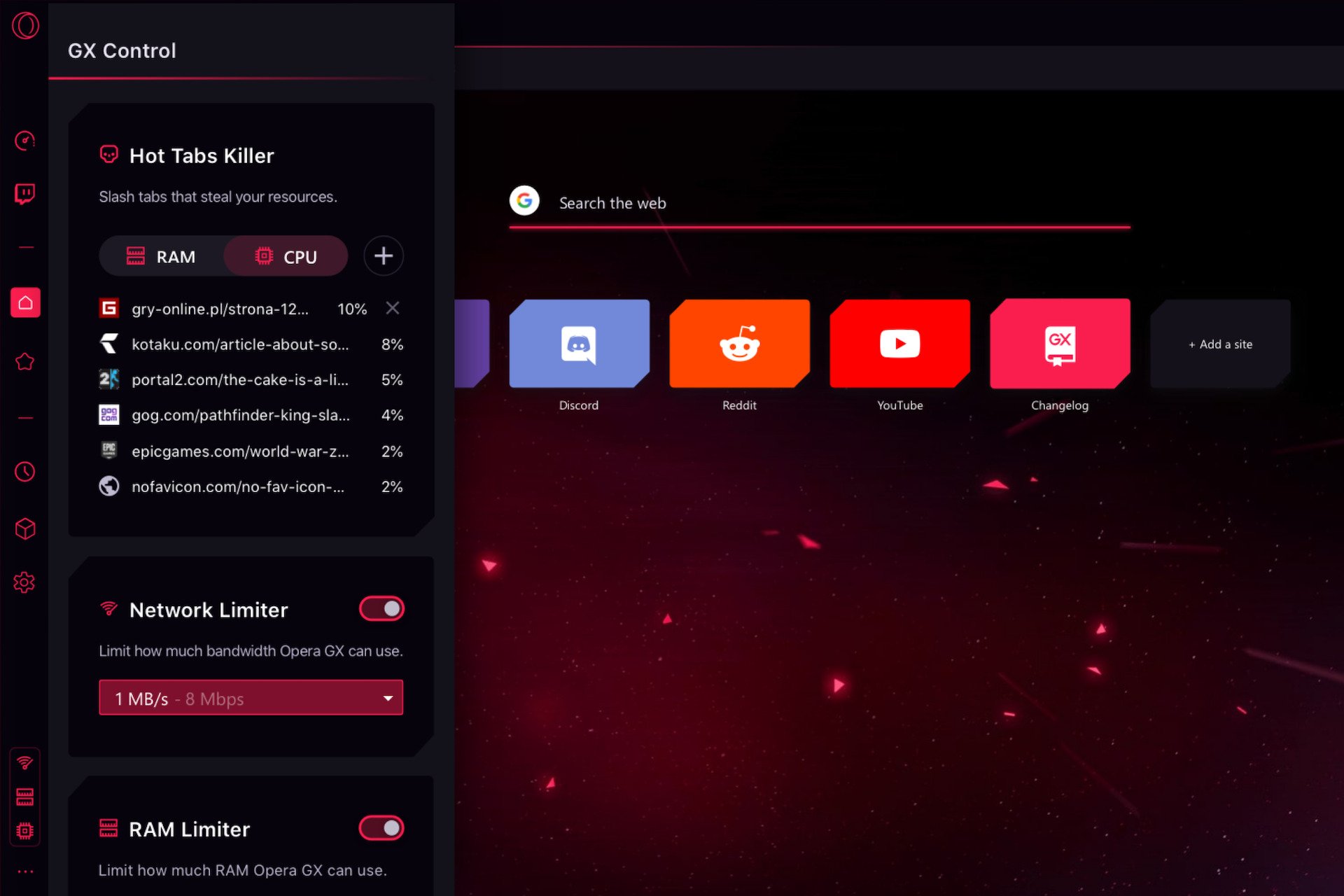 O limitador de rede permite que você defina limites máximos para uploads e downloads sobre quanto da largura de banda da sua rede você gostaria de dedicar ao seu navegador.
O limitador de rede permite que você defina limites máximos para uploads e downloads sobre quanto da largura de banda da sua rede você gostaria de dedicar ao seu navegador.
O Opera GX se manterá nesse limite, o que significa que quaisquer aplicativos ou serviços fora do navegador funcionarão mais suavemente com uma maior largura de banda de rede.
3. Desative os efeitos visuais para tornar o Windows 11 mais rápido
-
Pressione a tecla u003ckbdu003eWindowsu003c/kbdu003e, digite u003cemu003ever u003c/emu003eavançadasu003e, e depois selecione u003cstrongu003eVer Configurações Avançadas do Sistemau003c/strongu003e.
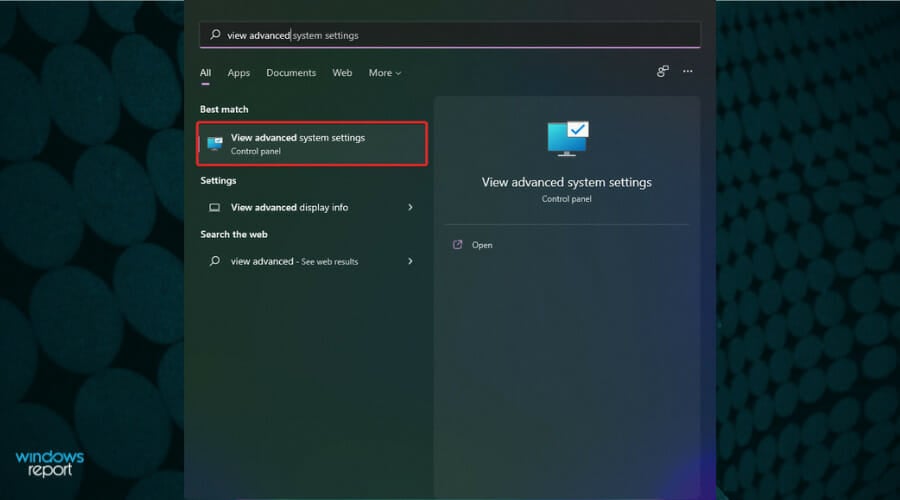
-
Clique na aba u003cstrongu003eAvançadou003c/strongu003e e selecione u003cemu003eConfiguraçõesu003c/emu003e.
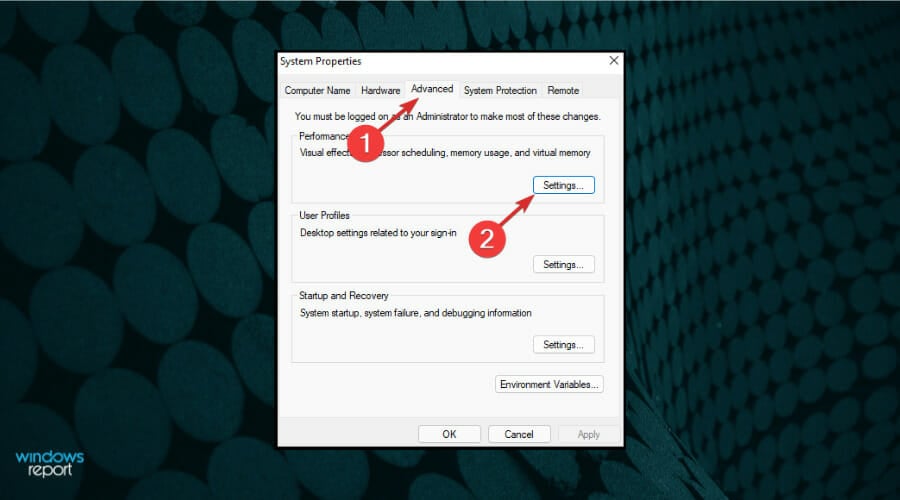
-
Adicione uma marca de verificação na opção u003cstrongu003eAjustar para melhor desempenhou003c/strongu003e.
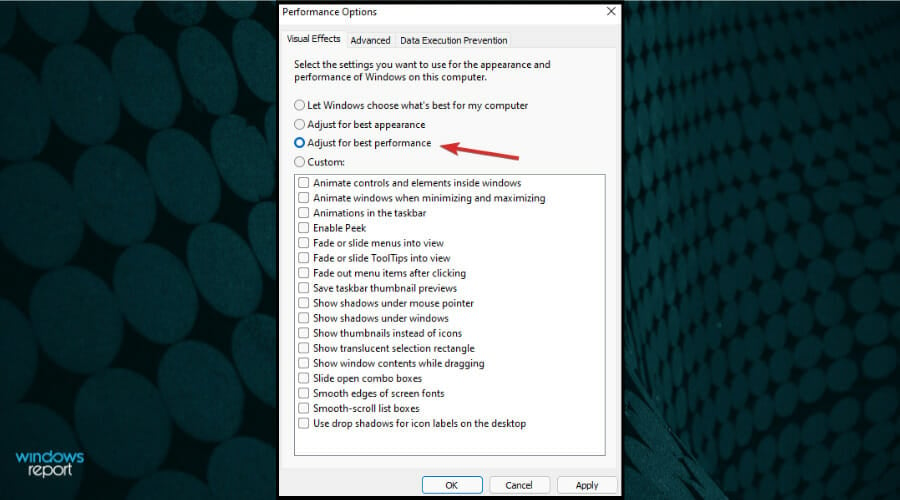
-
Na lista u003cemu003ePersonalizadau003c/emu003e, marque as seguintes opções: u003cstrongu003eMostrar miniaturas em vez de íconesu003c/strongu003e e u003cemu003eSuavizar bordasu003c/emu003e u003cstrongu003e das fontes de telau003c/strongu003e.

- Clique em u003cstrongu003eAplicaru003c/strongu003e, e depois em u003cemu003eOKu003c/emu003e para salvar as alterações.
Embora os efeitos visuais possam criar uma experiência visual mais única, eles requerem muitos recursos do sistema. No final, isso desacelerará PCs com hardware mais antigo. Desativar os efeitos visuais reduz aproximadamente 20% da carga na GPU. Portanto, você pode facilmente acelerar seu PC com Windows 11 desligando os efeitos visuais.
Leia mais sobre este tópico
- A Microsoft Substitui JScript pelo JScript9Legacy para Melhor Segurança no Windows 11
- O Windows 11 Build 27898 Adiciona Pequenos Ícones na Barra de Tarefas, Recuperação Rápida, Compartilhamento Mais Inteligente
4. Desative aplicativos e programas de inicialização para acelerar o Windows 11
4.1 Desativar aplicativos
-
Clique no botão Iniciar e selecione Configurações .
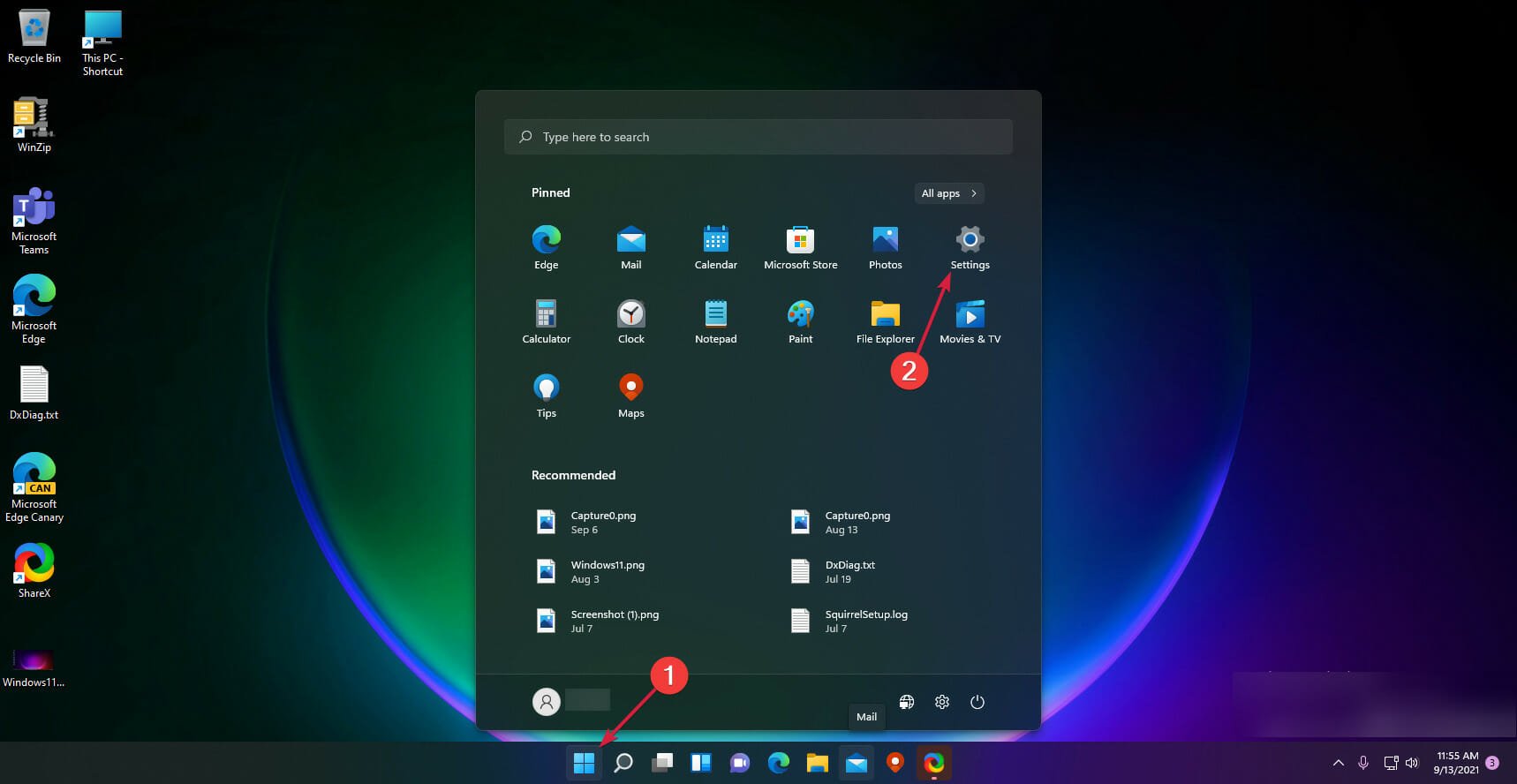
-
Vá para Aplicativos .
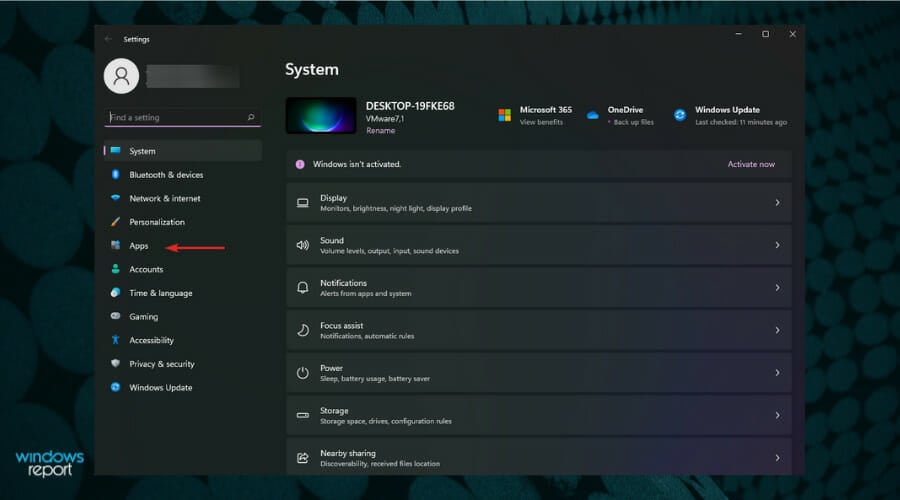
-
Escolha Inicialização .
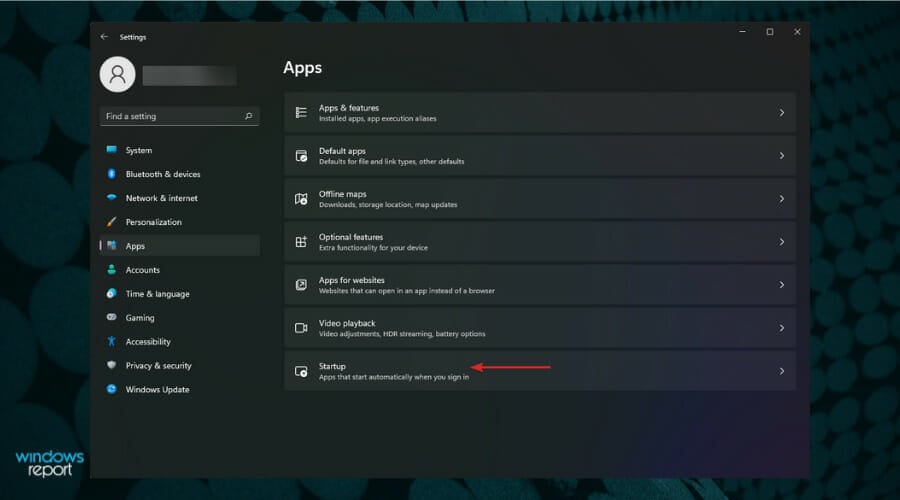
-
Desative o toggle para os aplicativos que você não precisa iniciar automaticamente.
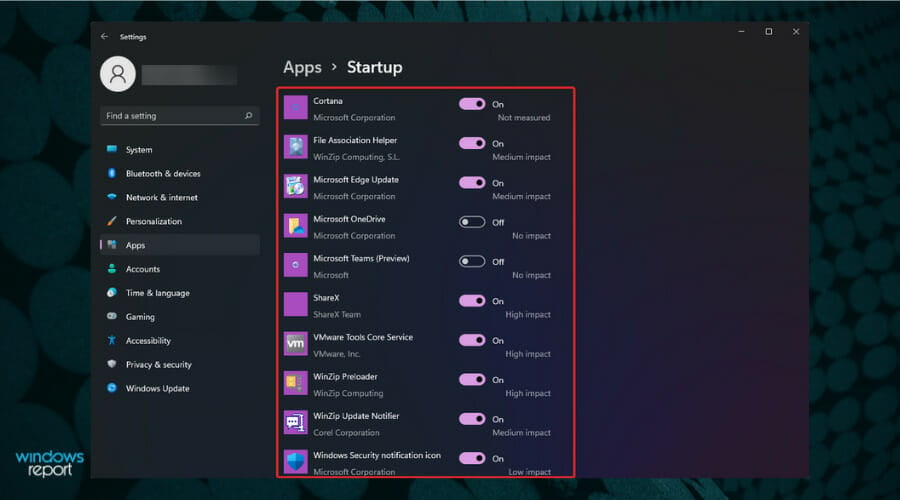
4.2 Desativar programas
-
Clique com o botão direito do mouse no botão Iniciar e selecione Gerenciador de Tarefas .
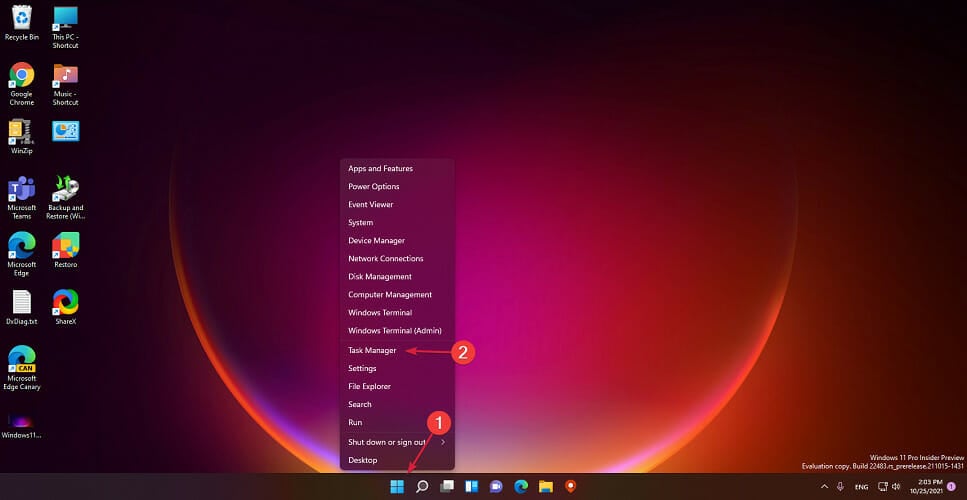
-
Clique na aba Inicialização .
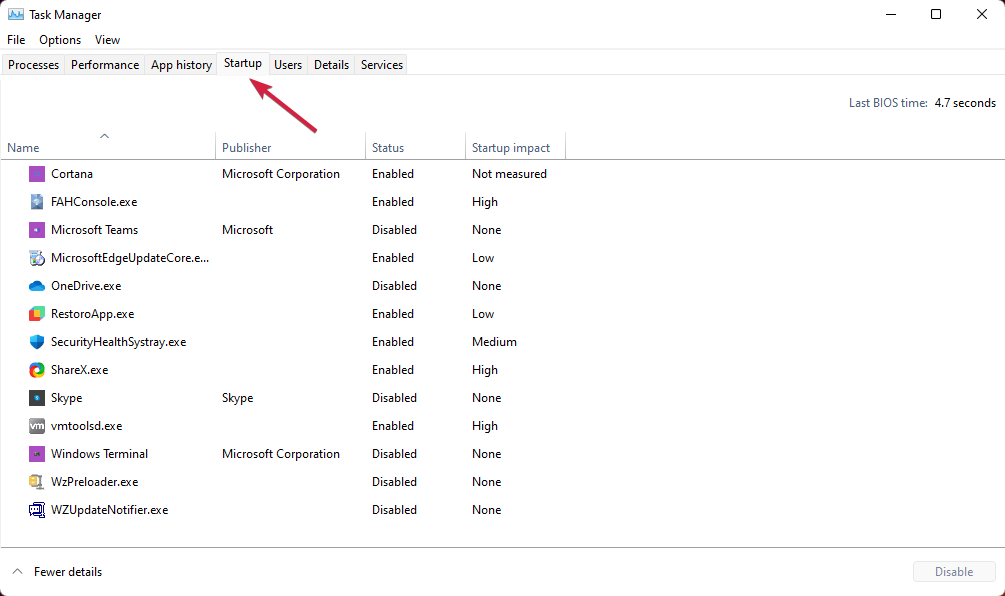
-
Clique com o botão direito em qualquer programa que você não queira carregar na inicialização e selecione Desativar .
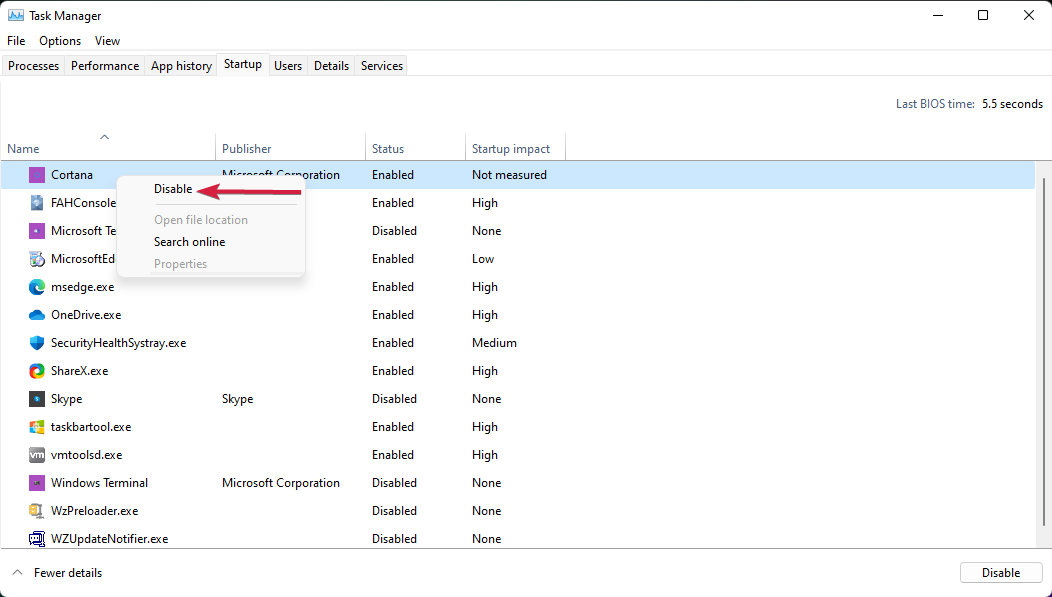
Se você estava se perguntando como acelerar o tempo de inicialização do Windows 11, desativar os aplicativos de inicialização deve resolver. Depois de desativá-los todos, você notará um tempo de inicialização consideravelmente mais rápido.
5. Ativar o Armazenamento Inteligente
-
Pressione o botão Windows no seu teclado ou selecione o botão Iniciar, e escolha Configurações na lista.
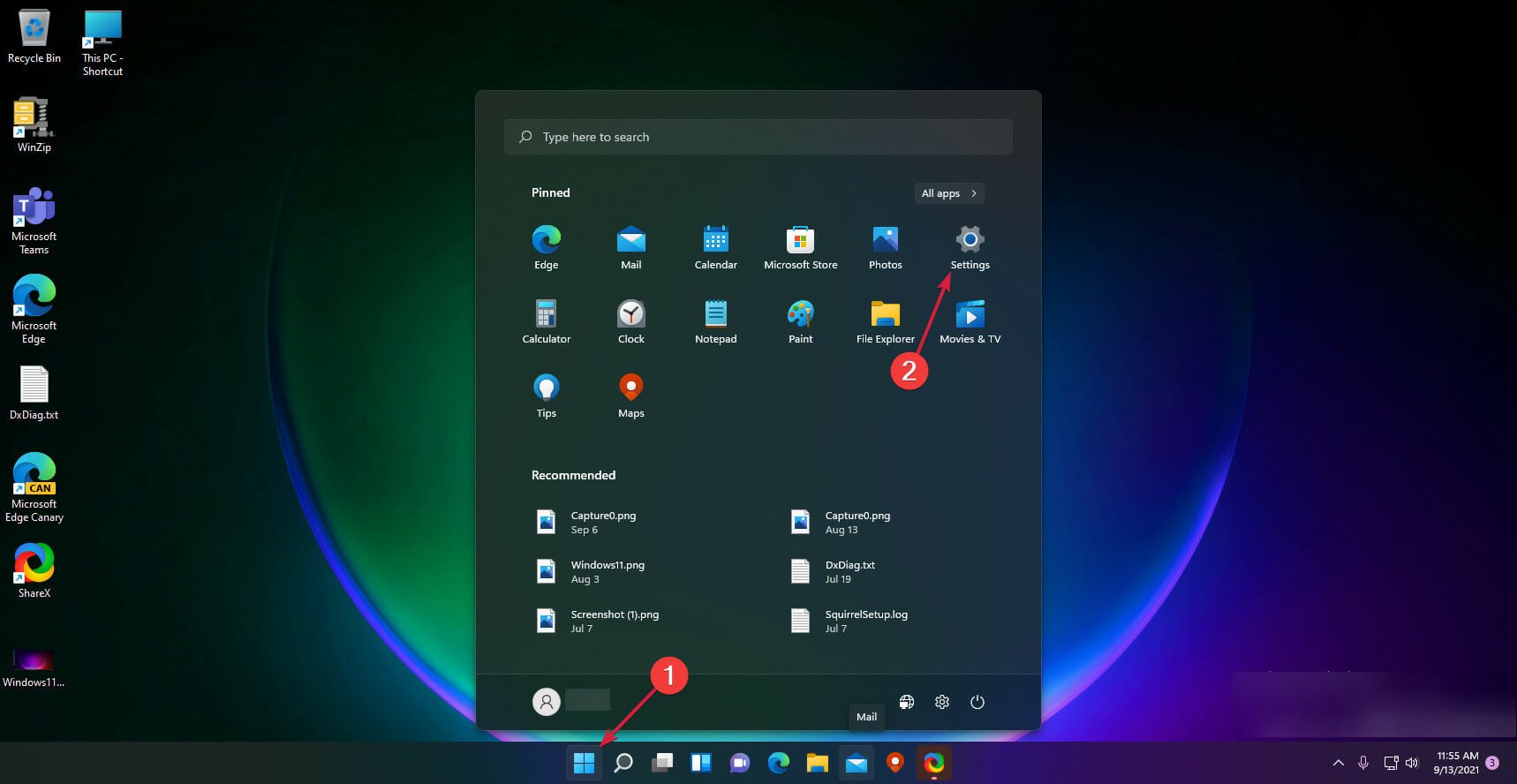
-
Vá para Sistema, depois selecione Armazenamento .
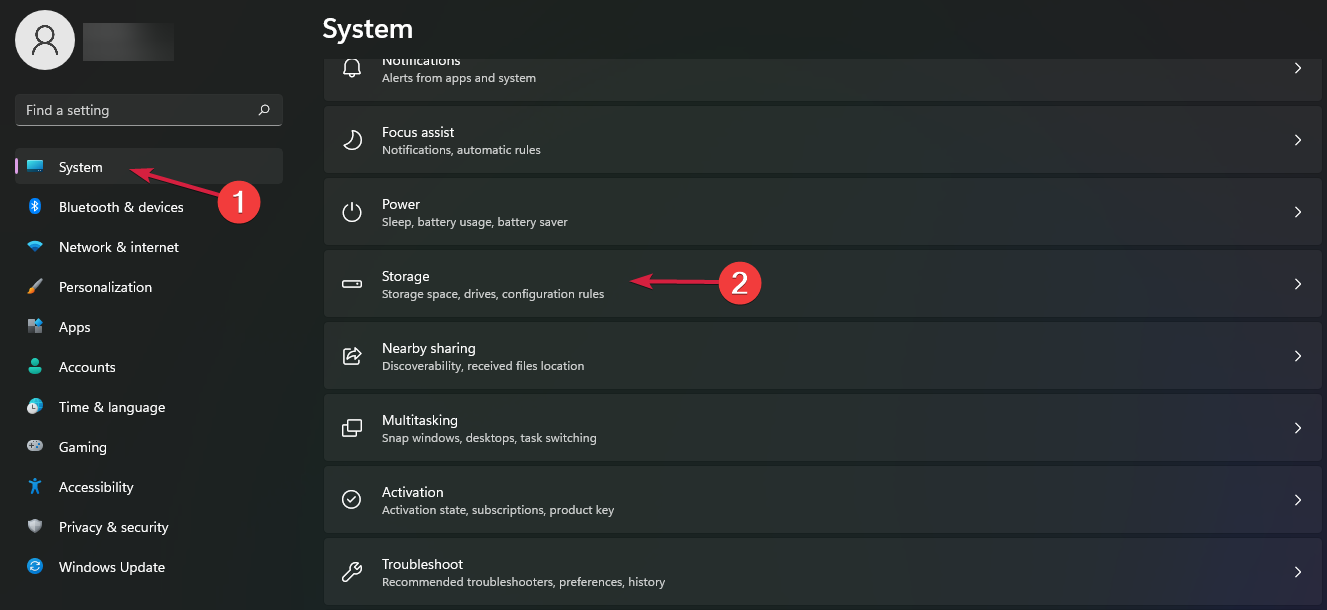
-
Selecione a opção Armazenamento Inteligente, e depois ative ajustando o botão toggle .
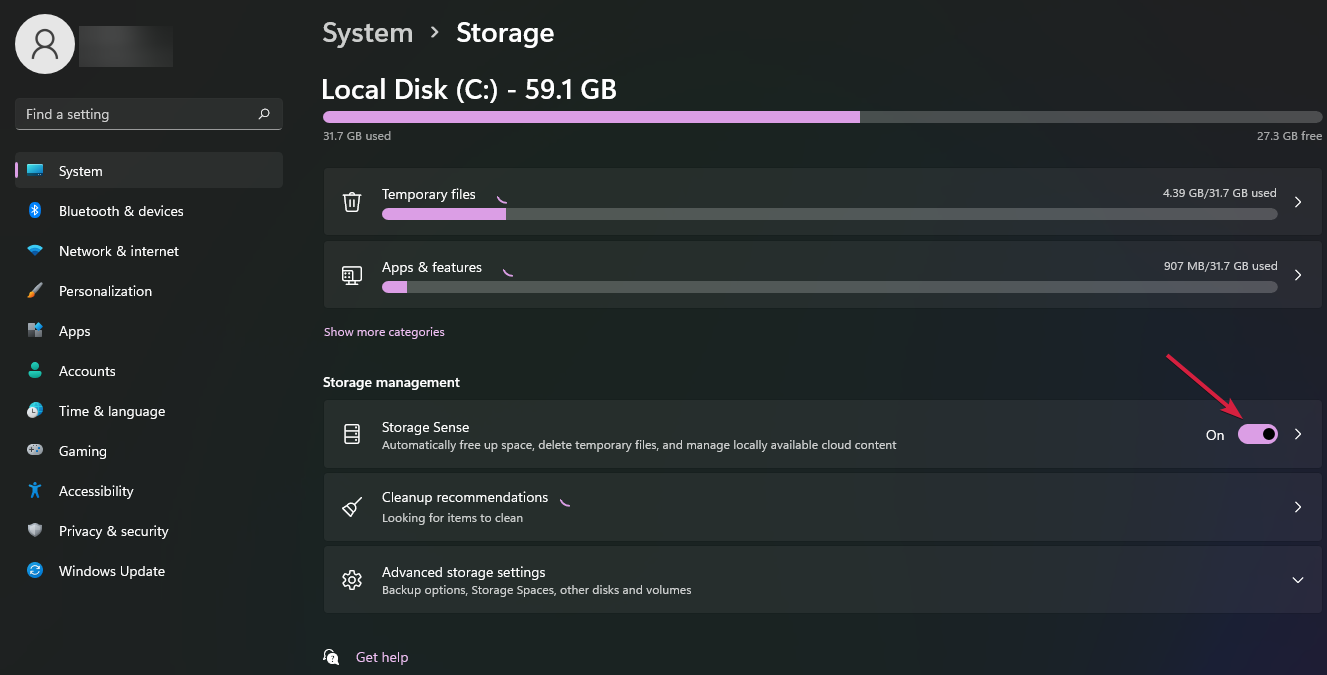
Ativar o Armazenamento Inteligente ajudará automaticamente a liberar espaço, excluir arquivos temporários e gerenciar conteúdo em nuvem disponível localmente.
6. Ajustar as configurações do plano de energia de desempenho
-
Clique no botão Iniciar, digite plano de energia, depois selecione Escolher plano de energia .
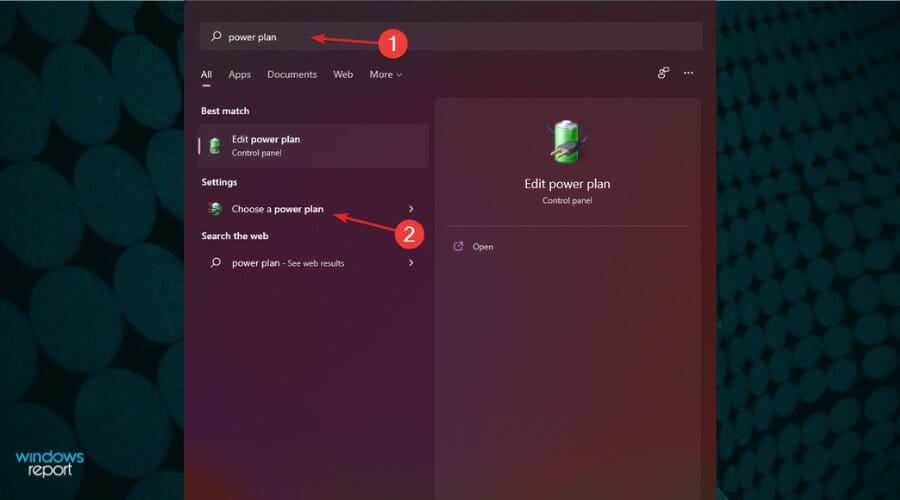
-
Marque a seção Alto Desempenho, e depois selecione Alterar Configurações do Plano.
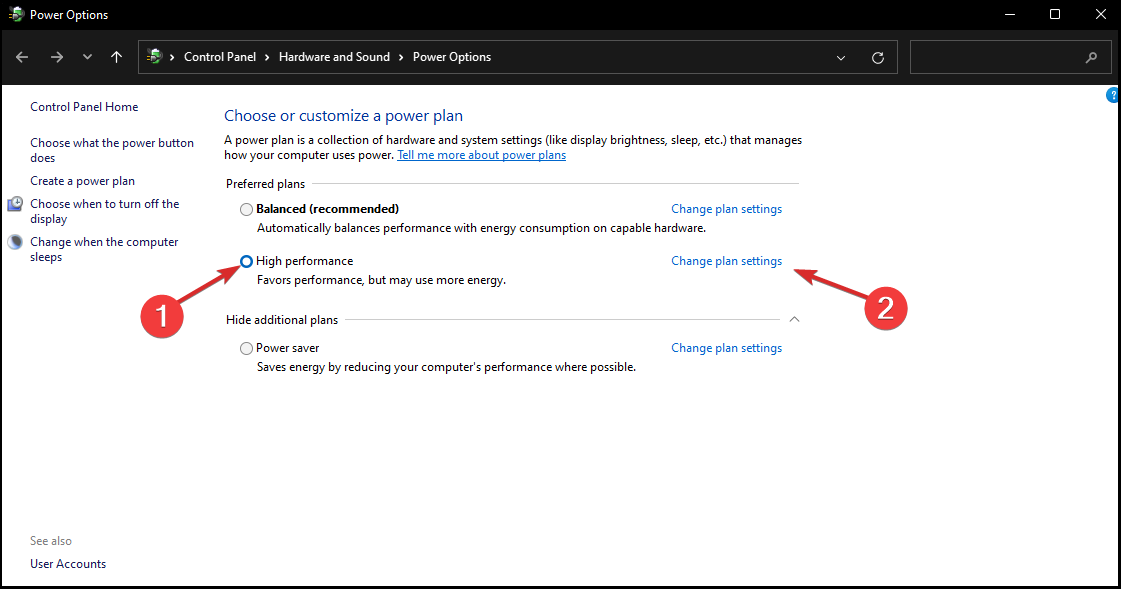
-
Se você não conseguir vê-lo na lista de planos, clique em Mostrar planos adicionais .
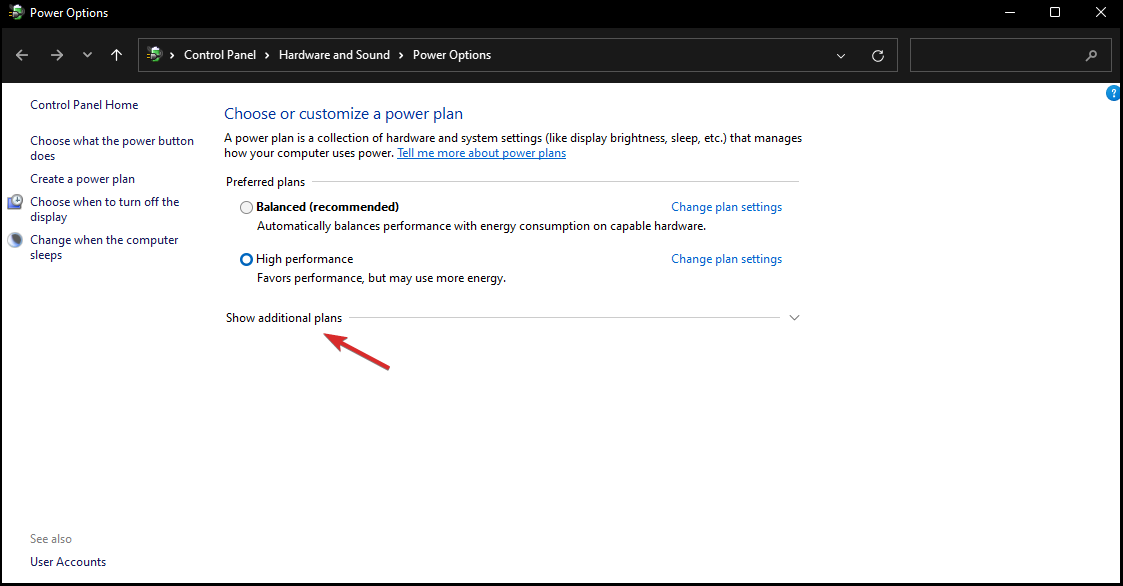
-
Clique em Alterar Configurações Avançadas de Energia .
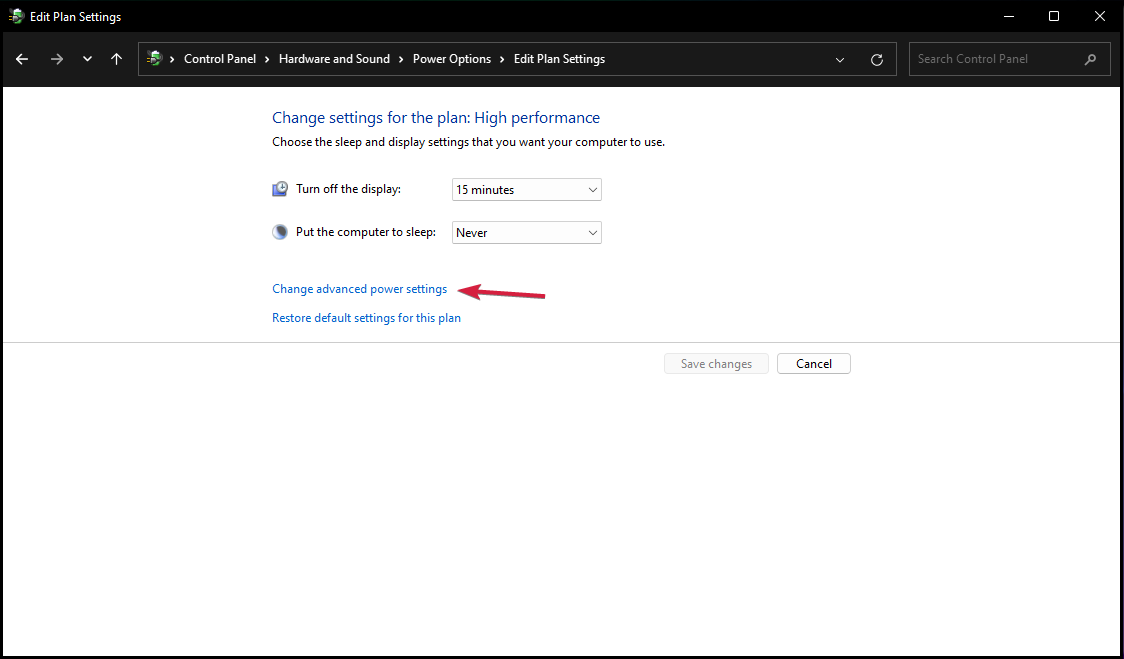
- Vá para Gerenciamento de Energia do Processador e certifique-se de que o estado mínimo e máximo do processador esteja em 100% . NOTA Se você não conseguir encontrar a opção u003cemu003eGerenciamento de Energia do Processadoru003c/emu003e, esse problema pode ser facilmente corrigido executando SFC, Powercfg e DISM, u003cstrongu003e e depois adicionando a chave de registro.
7. Livre-se dos Arquivos Temporários
-
Abra Configurações clicando no botão Iniciar e selecionando-o na lista.
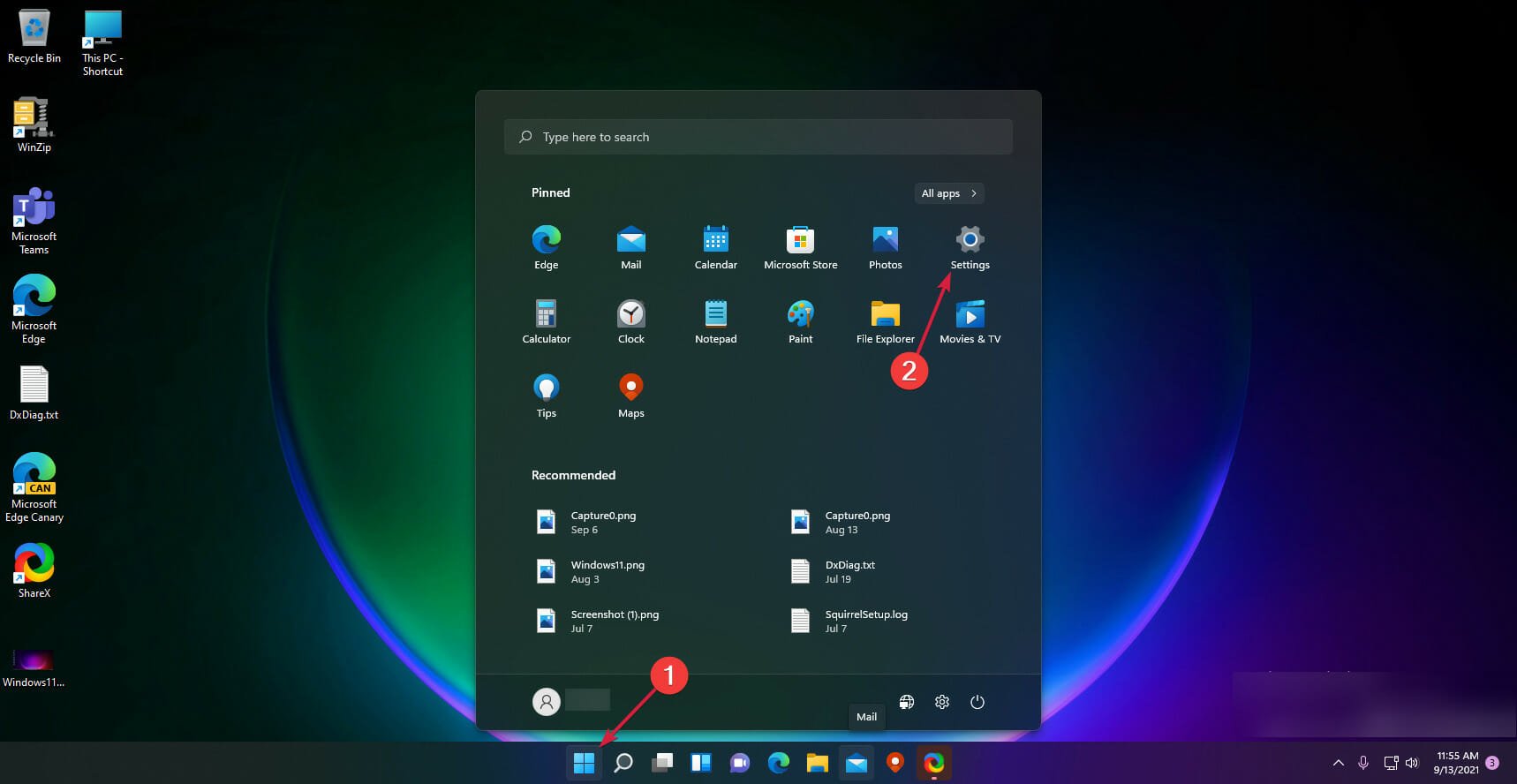
-
Vá para Sistema, depois selecione Armazenamento .
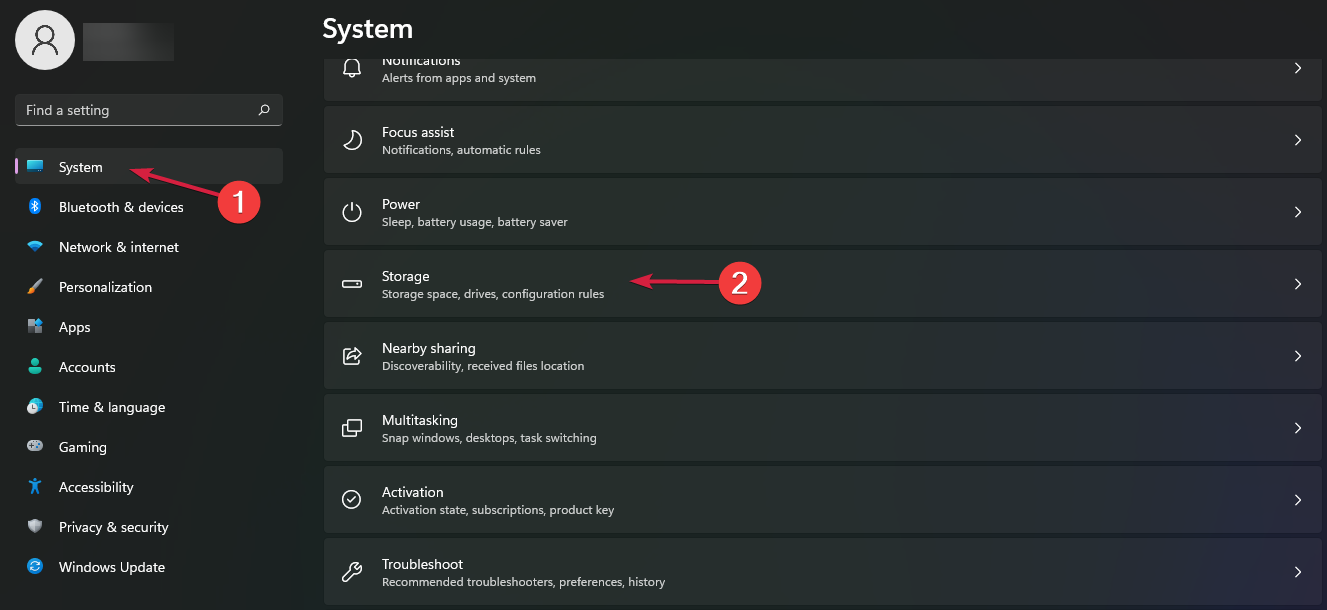
-
Clique em Arquivos Temporários .
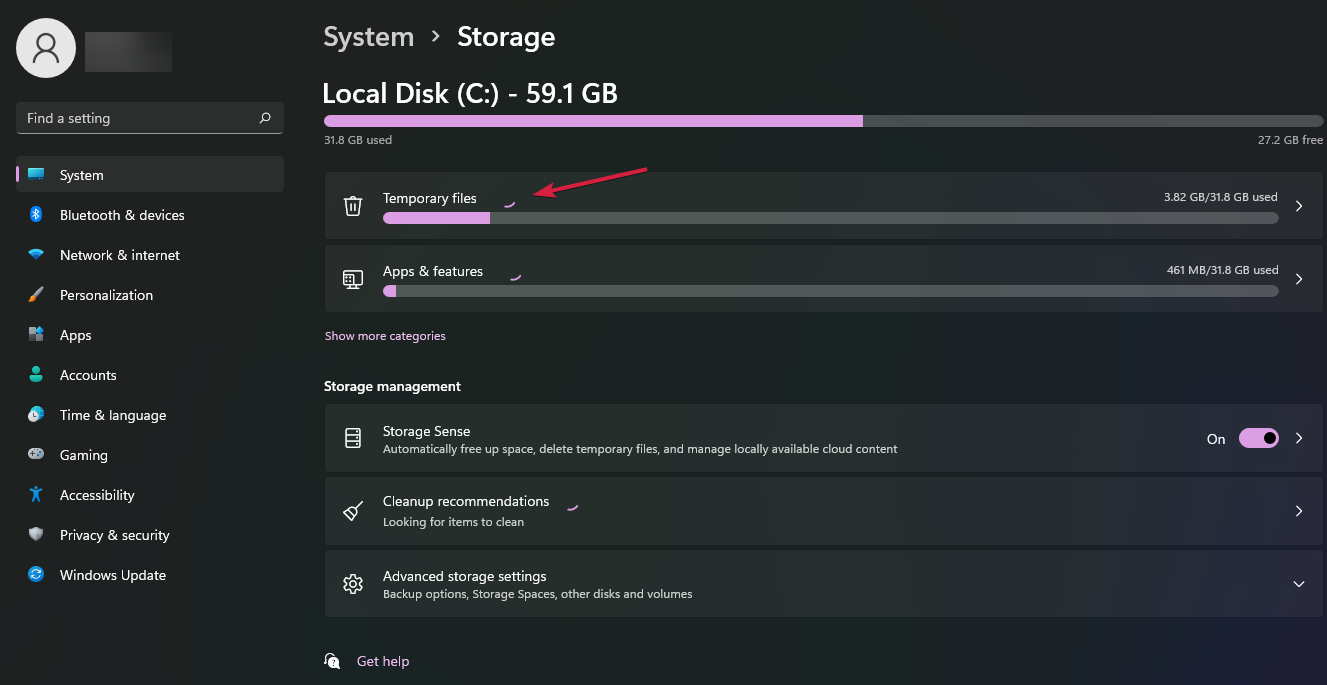
-
Selecione todos os arquivos que você não deseja, depois selecione Remover arquivos .
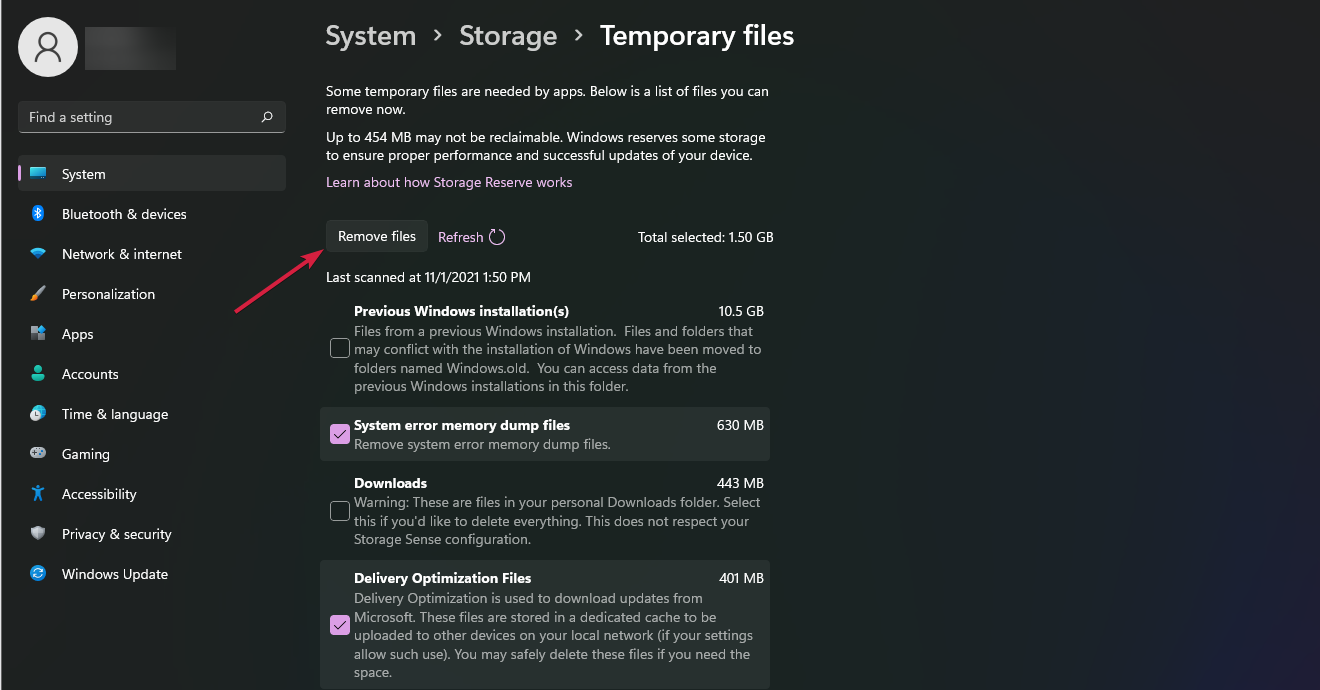
Se você deseja tornar seu Windows 11 mais rápido, remover arquivos temporários é eficaz. Isso inclui histórico da Internet, cookies e cache. Eles ocupam muito espaço no seu dispositivo, portanto, excluí-los libera bastante armazenamento, acelerando assim seu PC.
8. Desinstalar software desnecessário
-
Clique no botão Iniciar no Windows 11 e selecione Configurações .
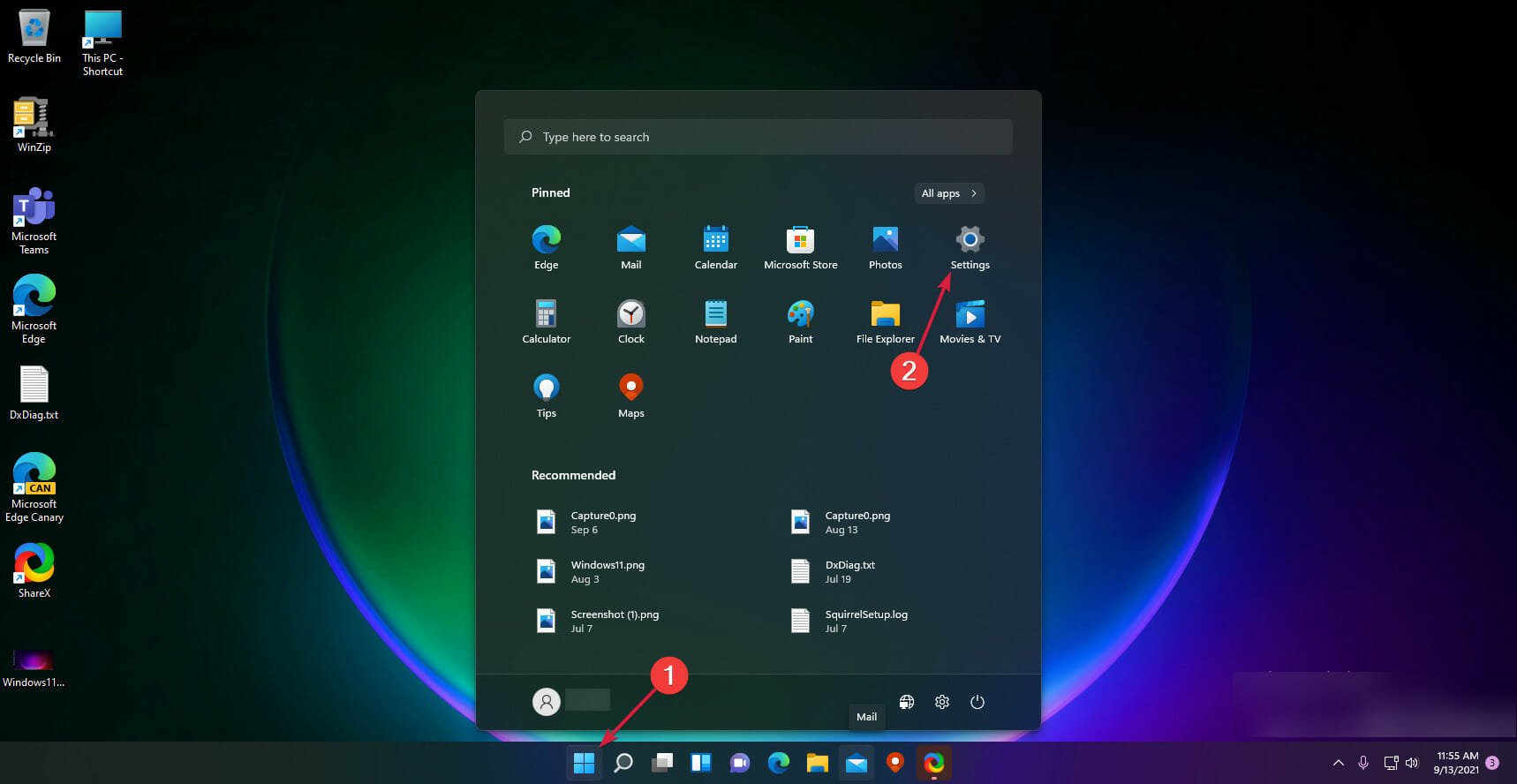
-
Selecione a opção Aplicativos no painel esquerdo, depois clique em Aplicativos e recursos .
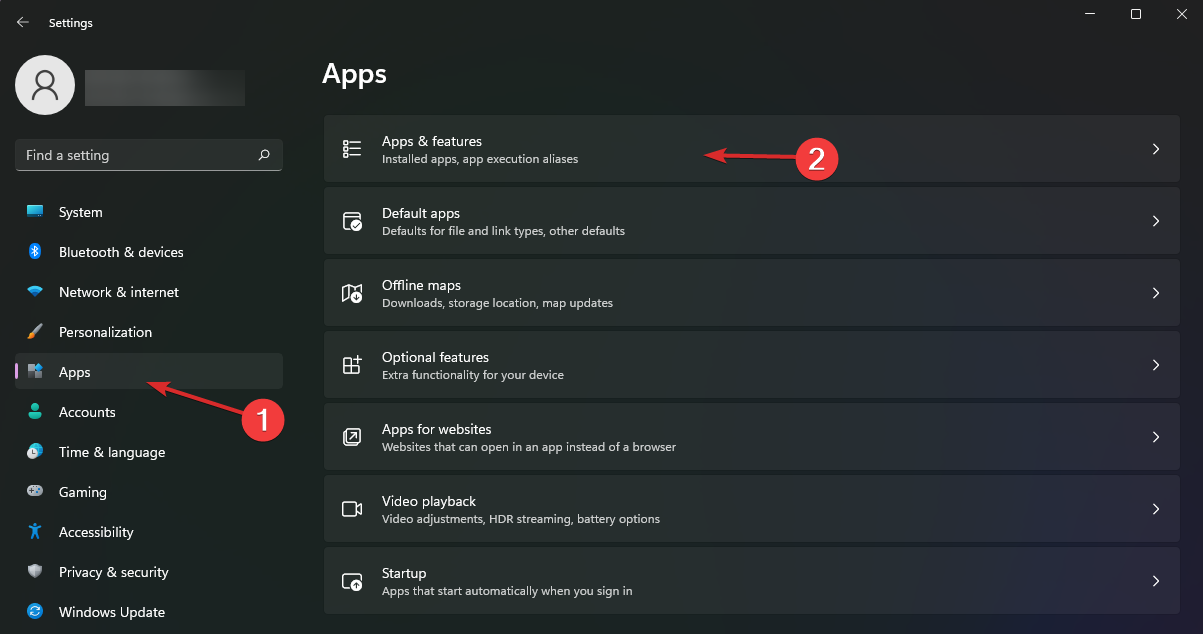
-
Clique nos três pontos verticais à direita do aplicativo que você deseja se livrar e selecione Desinstalar .
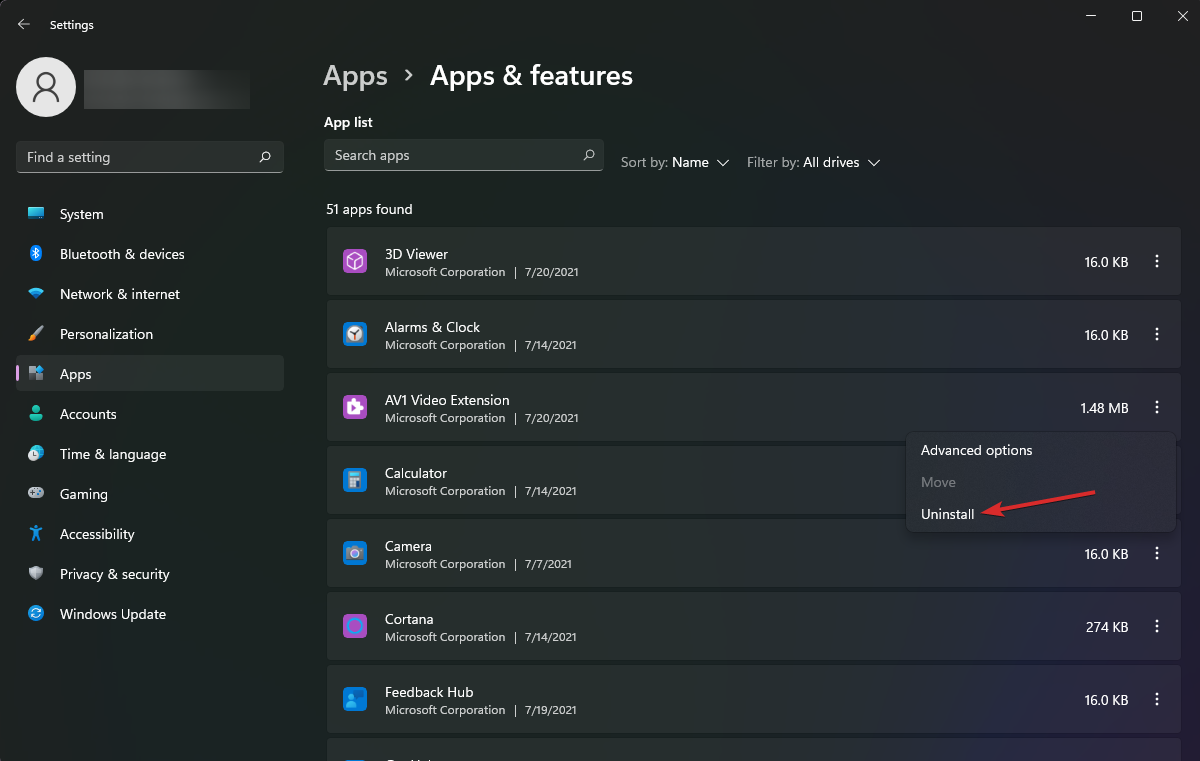
Seu sistema operacional e computador vêm pré-carregados com alguns aplicativos, chamados de Bloatware, que muitas pessoas não usarão, e esses consomem recursos do sistema. Você deve desinstalá-los, e podemos ajudá-lo a remover todo o bloatware no Windows 11.
9. Remover bloatware com uma ferramenta dedicada
-
Clique com o botão direito do mouse no botão Iniciar e selecione Terminal do Windows (Admin) na lista.

-
Digite o seguinte comando e pressione Enter para executá-lo:
iwr -useb https://git.io/debloat|iex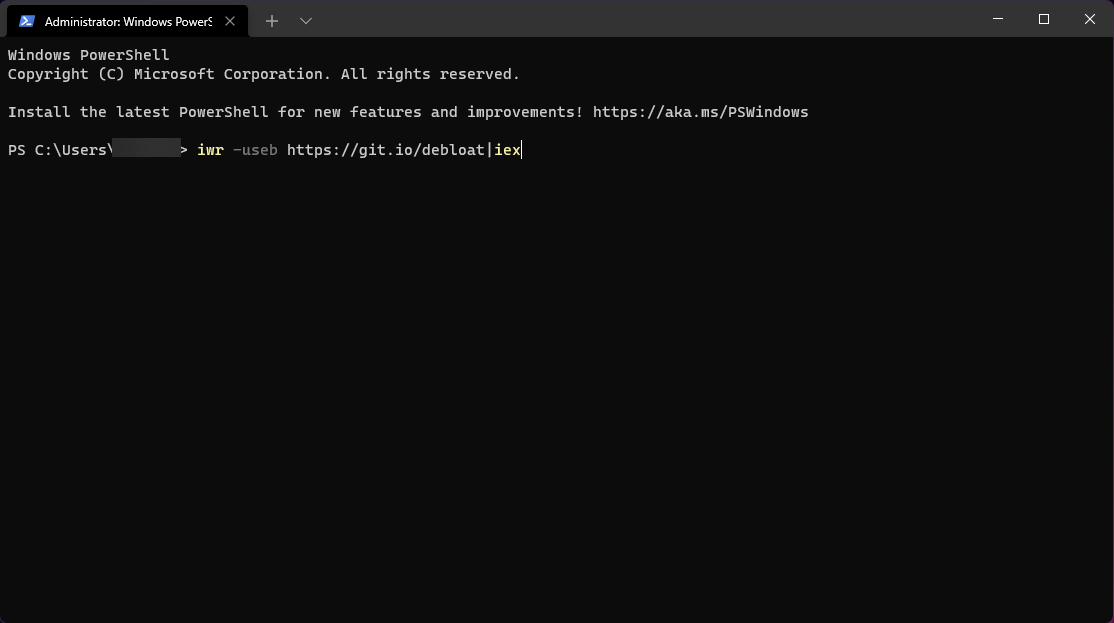
- O comando irá baixar o aplicativo Windows 10 Debloater, que ajudará você a eliminar alguns bloatwares indesejados em seu PC. Não se preocupe, nós testamos no Windows 11 e funciona bem.
-
Agora, recomendamos desativar a Cortana (se você não a usa, é claro), desinstalar o OneDrive (o mesmo aqui) e desativar a telemetria e as tarefas. A última desativa a coleta de dados, rastreamento de localização e mais serviços que consomem muita memória.
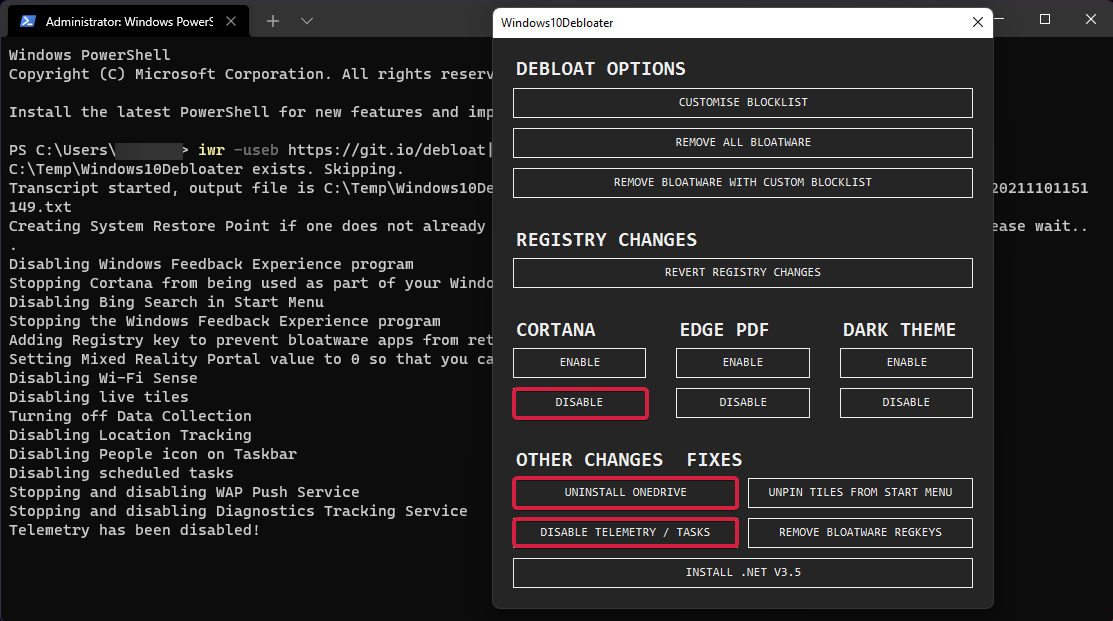
Essa pequena ferramenta não apenas eliminará o bloatware do Windows 11, mas pode fazer muito mais. Se você não tiver certeza sobre o resultado, é melhor não mexer em outras configurações.
10. Adicione mais memória ao seu PC para acelerá-lo
Aumentar a RAM ou a memória SSD pode acelerar seus dispositivos para sempre. Um SSD abrirá tudo mais rápido, e a RAM pode manter mais coisas funcionando simultaneamente. Se você estava se perguntando como tornar o Windows 11 mais rápido para jogos, isso deve resolver.
Certifique-se de que, ao inserir o módulo de RAM, os botões do soquete se encaixem nas dobradiças do módulo de RAM. Eles devem clicar no lugar.
 Alinhe o botão de plástico com a dobradiça
No entanto, se o seu computador começar a agir de forma estranha apenas quando você abrir várias guias, com certeza você terá que experimentar um aumento de RAM. Também há vezes em que o computador não está usando toda a RAM disponível, então você deve considerar essa opção também.
Alinhe o botão de plástico com a dobradiça
No entanto, se o seu computador começar a agir de forma estranha apenas quando você abrir várias guias, com certeza você terá que experimentar um aumento de RAM. Também há vezes em que o computador não está usando toda a RAM disponível, então você deve considerar essa opção também.
11. Desative as notificações para tornar o Windows 11 mais rápido
-
Clique no botão Iniciar, depois selecione Configurações na lista.
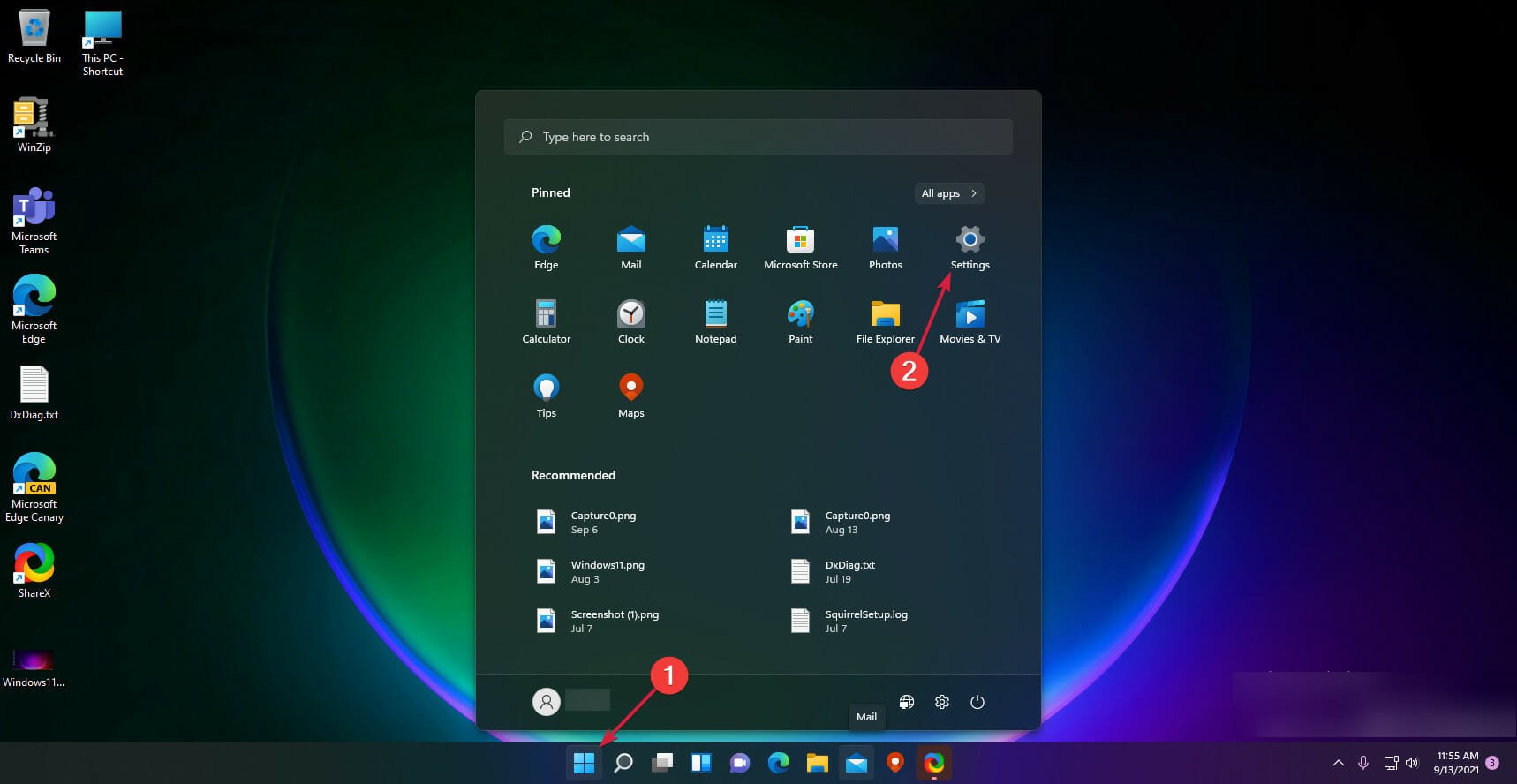
-
Em seguida, clique em Notificações .
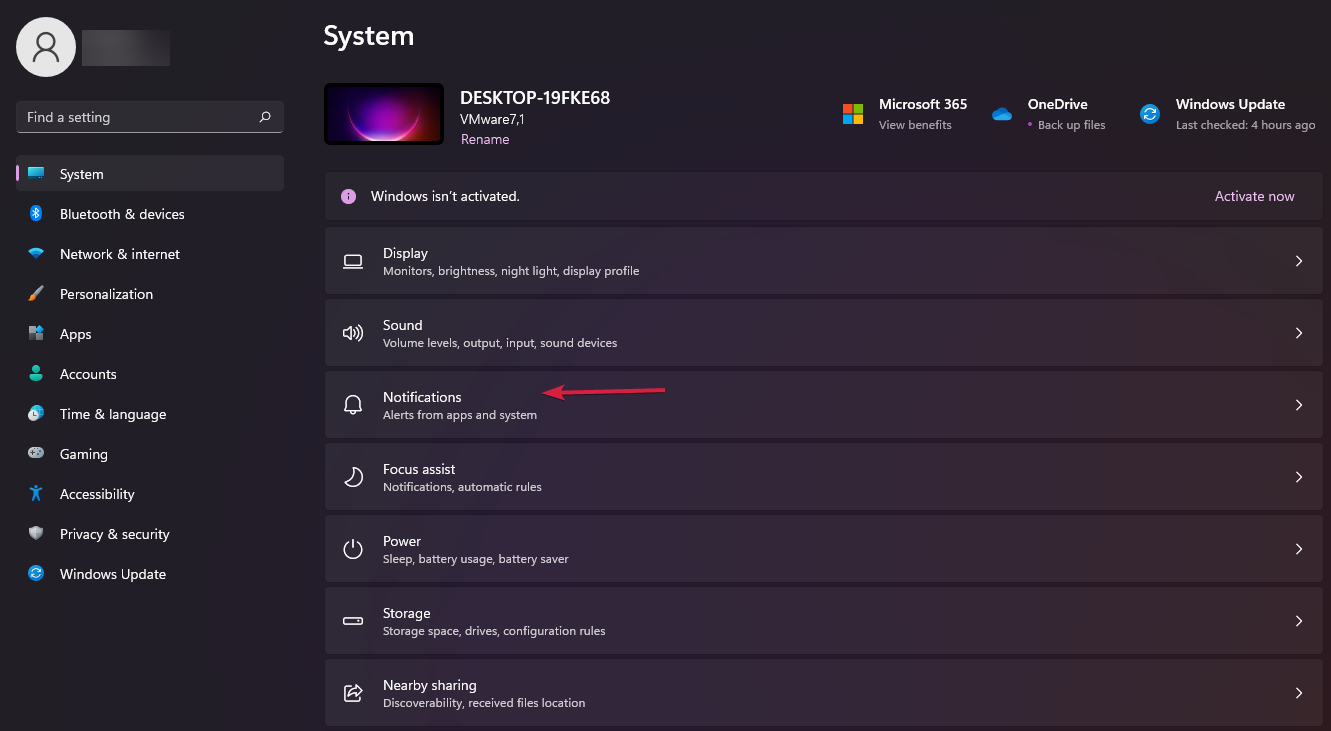
-
Agora, você pode desativar todas as notificações com o interruptor geral acima ou passar pelos aplicativos um a um e desativar suas notificações individualmente.
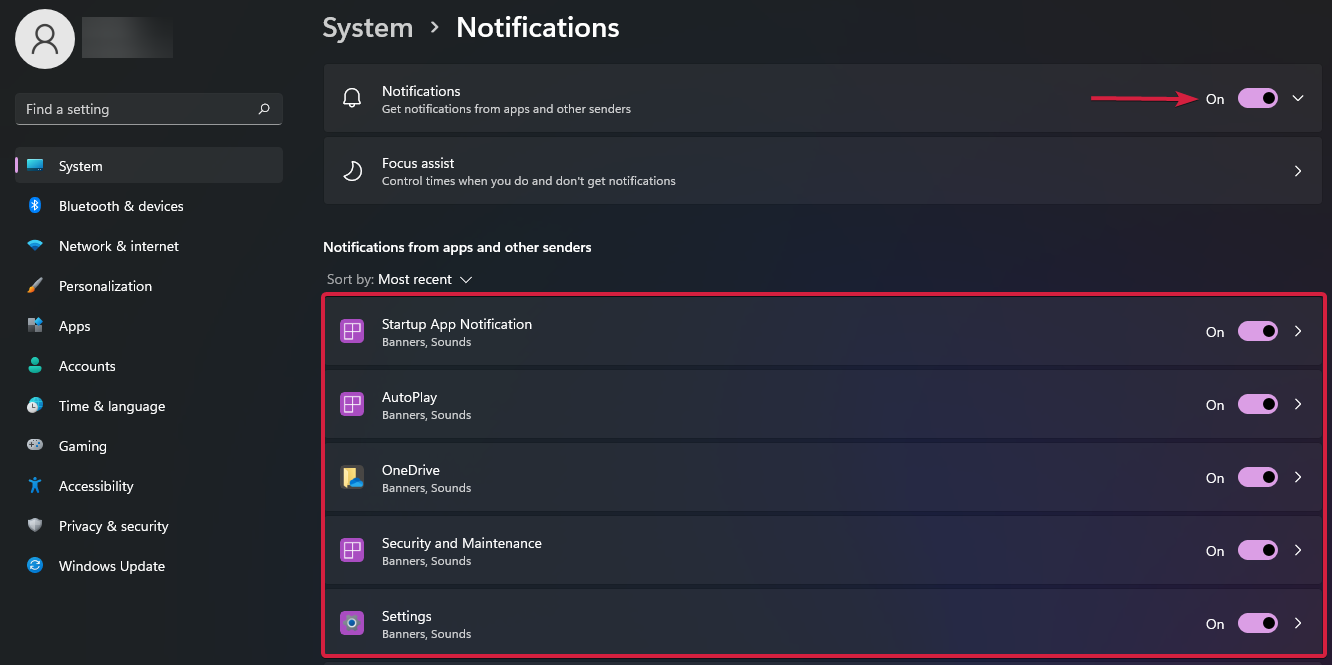
Desativar as notificações no Windows 11 não vai deixar seu PC mais rápido diretamente, mas pode influenciar sua produtividade porque você não será incomodado durante seu trabalho.
Como posso manter a velocidade do meu PC?
Agora que você sabe as razões pelas quais seu sistema desacelera e como fazer o Windows 11 funcionar mais rápido, dê uma olhada em algumas de nossas dicas para manter assim no futuro:
- Não instale bloatware – Alguns softwares o incentivam a instalar outros programas que podem até rodar em segundo plano; não permita a instalação deles.
- Exclua arquivos temporários e caches o mais frequentemente possível – Esses arquivos podem desacelerar seu sistema, então não espere que eles entupam seu sistema; seja proativo.
- Feche programas desnecessários – A memória do seu PC é limitada, e se houver muitos processos, seu sistema funcionará lentamente, não importa quão limpo esteja. Você também pode limitar o uso de RAM para alguns programas.
- Verifique as configurações do seu antivírus – Alguns antivírus usarão muitos recursos ao executar uma verificação completa. Isso é compreensível, mas defina-o para fazer isso quando você não estiver usando o PC, e, portanto, você não será afetado.
- Verifique os processos em execução – Às vezes, o software pode começar a consumir muitos recursos de repente, até causando alta temperatura da CPU. Fique de olho neles no Gerenciador de Tarefas.
Como você pode ver, organizamos as opções que farão o Windows 11 ser mais rápido do que antes e melhorar seu desempenho ao máximo.
Sempre há a opção de usar programas de otimização dedicados. Temos uma ótima lista de softwares de otimização do Windows 10 que também funciona para o Windows 11.
Agora que você otimizou seu PC, pode usar a sobreposição de desempenho do Windows 11 para garantir que tudo funcione suavemente.
Se você ainda tem um disco rígido, pode também usar o ReadyBoost no Windows 11 para obter um pequeno ganho de desempenho, e temos um guia explicando como fazer isso.
Você tem mais alguma opinião ou perguntas sobre como melhorar as capacidades do sistema operacional? Certifique-se de descrevê-las na seção de comentários abaixo.












